永久删除数据怎么找回来,7种方法与原理完整视频教程
2024-12-21 20:21 38

永久删除数据怎么找回来是许多人在使用电子设备时常常面临的问题。随着我们对数据依赖程度的提高,误删文件的情况屡见不鲜。我们在不小心删除重要文件后,常常感到焦虑和无助,担心这些数据无法恢复。本文将介绍七种有效的方法和原理,帮助大家轻松找回那些被永久删除的数据。
一. 硬盘数据恢复的保护方法.
当我们发现硬盘删除丢失数据后,及时采取正确的保护措施至关重要。这样可以为未来的数据恢复提供保障,确保在恢复过程中不会对硬盘数据造成进一步的损坏。以下是一些有效的操作方法,帮助我们保护丢失数据的硬盘:
1. 立即停止使用硬盘
停止对硬盘进行任何写入操作,避免新的数据覆盖已经删除的文件,增加数据恢复的成功率。
2. 不进行数据修复操作
不要尝试使用任何软件进行修复,这可能会导致原始数据的丢失或损坏。
3. 定期备份数据
养成定期备份的重要数据的习惯,使用外部存储设备或云存储来确保数据的安全性。
4. 使用专业数据恢复软件
如果数据丢失,选择可靠的专业数据恢复软件进行恢复,以免使用不当软件导致数据二次损失。
5. 寻求专业帮助
当数据非常重要且无法自行恢复时,建议寻求专业的数据恢复服务,以提高恢复成功率。
提示:如果我们使用的是固态硬盘(SSD),在数据丢失后应立即关闭电脑电源,并取出固态硬盘,待找到正确的恢复方法后再进行使用。这样可以最大限度地保护数据,增加恢复的可能性。
请点击观看如何保护硬盘删除数据教学视频:
二. 硬盘数据恢复的途径与方法.
您是否知道,硬盘删除的数据可以通过多种方式进行查找和恢复?只要存储设备没有经过低级格式化,保存于数据盘中的文件都有机会被恢复。因此,当您尝试从最近丢失的数据存储设备中恢复文件却未成功时,不妨冷静思考,这些文件是否曾经保存在其他设备上,如硬盘、U盘或移动硬盘。即便这些设备中的文件已被删除,依然可以尝试进行恢复。
例如,您可能将文件A从硬盘拷贝到另一个存储设备B。如果不小心删除了硬盘上的文件,此时如果设备B被格式化或文件A在设备B中被删除并清空了回收站,恢复文件A时不仅要考虑从硬盘进行恢复,也应考虑从设备B进行恢复。
因此,当发现文件A丢失后,首先要冷静思考,文件A曾存储在哪些设备上。然后,立即停止对这些设备的使用,以防止新数据覆盖已删除的文件,从而增加数据彻底恢复的可能性。通过这种方式,我们能够有效地提高恢复丢失数据的成功率。
妥妥数据恢复件功能选择指南
| 丢失数据原因 | 快速恢复删除文件 | 格式化恢复 | 深度恢复 | 改变文件系统恢复 | 删除分区恢复 | 自定义文件格式恢复 |
|---|---|---|---|---|---|---|
| 文件误删除 | ✓ | ✓ | ✓ | |||
| 文件删除并清空回收站 | ✓ | ✓ | ✓ | |||
| 病毒删除文件 | ✓ | ✓ | ✓ | |||
| 360误删除文件 | ✓ | ✓ | ✓ | |||
| 系统断电或崩溃后文件丢失 | ✓ | ✓ | ✓ | |||
| 剪切过程中断丢失数据或剪切过程完成 | ✓ | ✓ | ✓ | |||
| 文件损坏或无法打开 | ✓ | ✓ | ✓ | ✓ | ||
| 格式磁盘后数据丢失 | ✓ | ✓ | ||||
| 分区操作后文件丢失或文件名乱码 | ✓ | ✓ | ✓ | |||
| 磁盘变为RAW | ✓ | ✓ | ✓ | ✓ | ||
| 发现文件和文件夹不见了 | ✓ | ✓ | ✓ | |||
| 文件显示0字节 | ✓ | ✓ | ✓ | |||
| 显示磁盘格式错误 | ✓ | ✓ | ✓ | |||
| 提示需要格式化 | ✓ | ✓ | ✓ | ✓ | ||
| 打开文件或文件夹时,提示找不到文件或目录 | ✓ | ✓ | ✓ | |||
| 数据突然不见了 | ✓ | ✓ | ✓ | |||
| 文件内容变得无法识别 | ✓ | ✓ | ||||
| 硬件故障、电源中断或磁盘错误等原因而损坏,损坏的数据可能无法正确读取 | ✓ | ✓ | ||||
| 改变文件系统(ntfs与fat32之间转换) | ✓ | ✓ | ||||
| 运行磁盘检查工具导致数据丢失 | ✓ | ✓ | ||||
| 文件名显示为乱码 | ✓ | ✓ | ||||
| 整个磁盘变成一个分区 | ✓ | ✓ | ||||
| 分区后提示未格式化 | ✓ | ✓ |
注:请根据表格中从左到右的顺序,针对具体的数据丢失原因选择相应的恢复功能进行操作。
三. 永久删除数据怎么找回来 - 7种恢复方法
该教程主要是针对硬盘误删除文件、文件夹并清空回收站后的恢复,病毒删除文件或文件剪切过程中断等原因导致的数据丢失的恢复。如其他原因导致数据丢失,可前面表格选择相应数据恢复功能进行恢复。使用方法可以参考“快速恢复删除文件”使用教程。
方法一:硬盘快速恢复删除文件
妥妥数据恢复软件“快速恢复删除文件”功能让数据恢复更加轻松便捷,三分钟内即可完成扫描并按原路径恢复丢失文件。
请点击观看硬盘快速恢复删除文件功能教学视频:
“快速恢复删除文件”功能使用方法如下:
1. 妥妥数据恢复软件官网下载并安装妥妥数据恢复软件,运行妥妥数据恢复软件。
2. 点选“快速恢复删除文件”功能,然后点选“下一步”按钮。
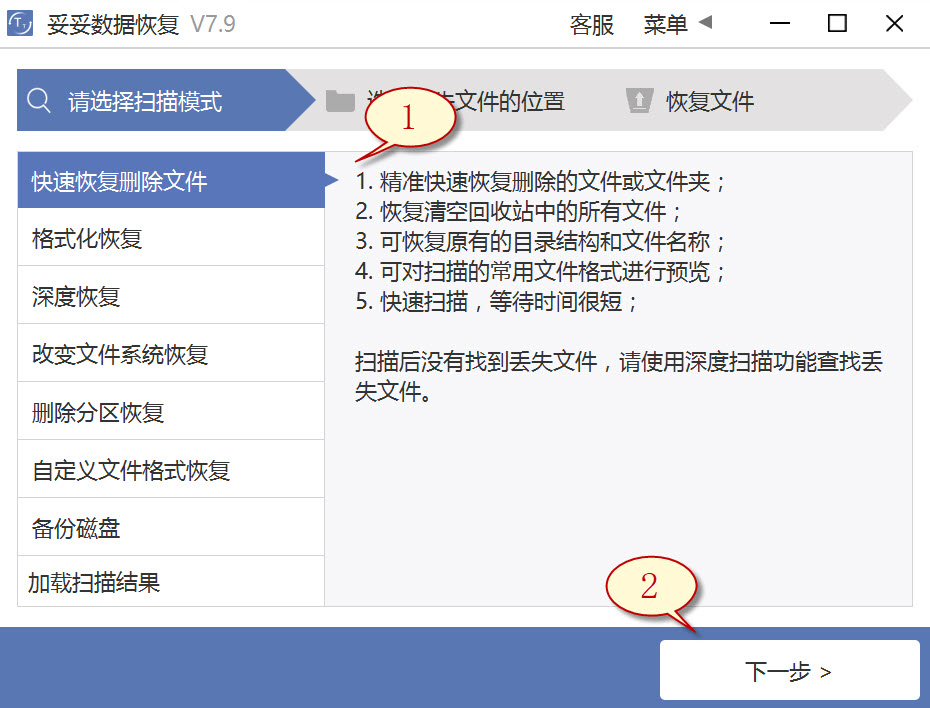
3. 点选丢失文件的盘符,然后点击“下一步”按钮。
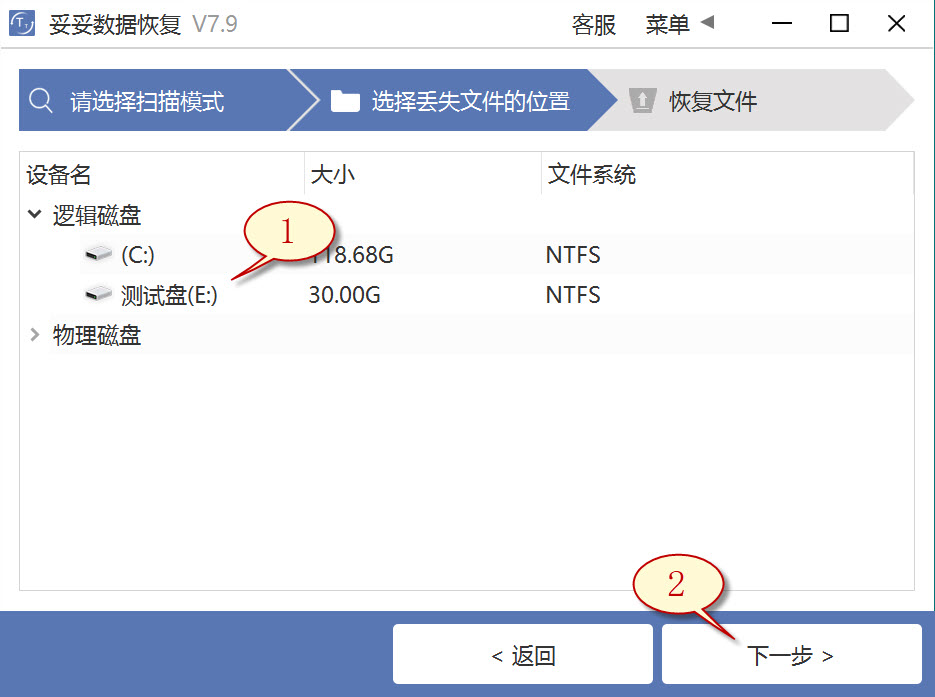
4. 运行扫描程序,等待扫描完成后,点选您想恢复的文件,然后点击“恢复”按钮。打开恢复的文件并检查还原状态。
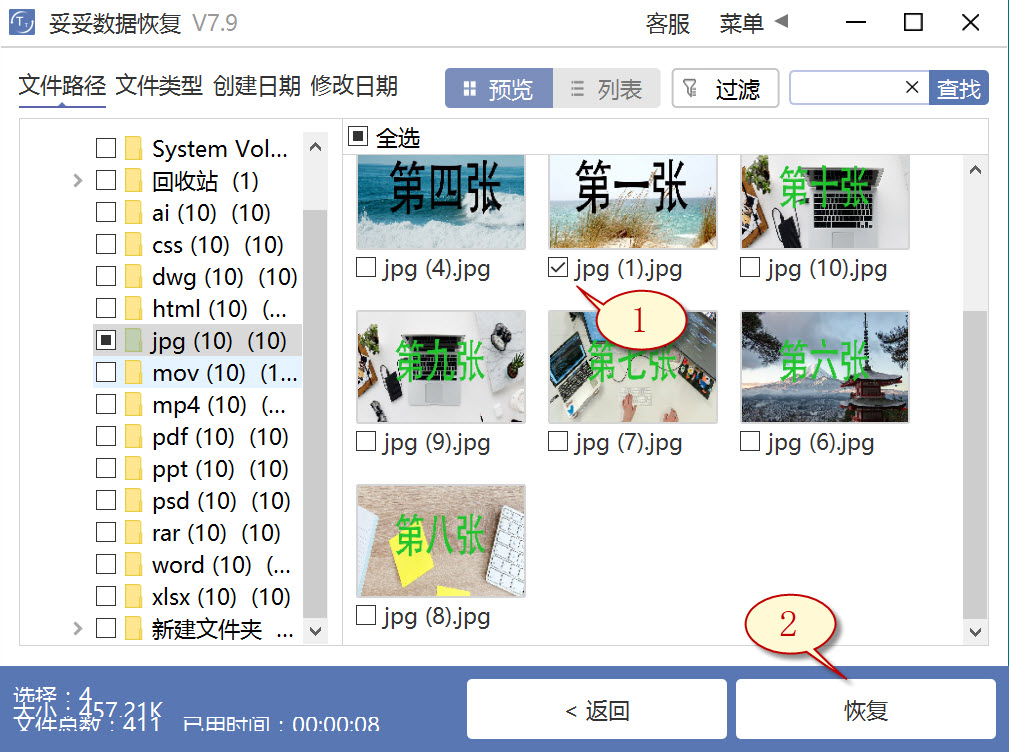
提示:如果找不到丢失的文件,请尝试利用“自定义文件格式恢复”或“深度恢复”功能来进行数据恢复。
方法二:硬盘深度恢复
“深度恢复”功能利用扫描遗失数据盘的底层数据来提取有用信息。深度恢复可以恢复硬盘内所有格式的文件,数据恢复成功率远高于“快速删除文件功能”,但略逊色于“自定义文件格式恢复”功能。
请点击观看硬盘深度恢复功能教学视频:
“深度恢复”功能使用方法如下:

深度恢复功能的操作步骤与“快速恢复删除文件”相同。运行妥妥数据恢复软件,点选“深度恢复”功能。然后点选“下一步”按钮。点选丢失文件所在的分区号,点选“下一步”。运行扫描程序,等待扫描完成后,即可查找并恢复丢失的文件。
方法三:硬盘自定义文件格式恢复
妥妥数据恢复软件“自定义文件格式恢复”功能要求建立一个文件夹,内含至少10个与需恢复相同格式的文件。软件扫描该文件夹后,软件解析生成一个特征码,利用这个特征码,扫描并恢复丢失硬盘中所有相关格式文件。如果需恢复不同格式文件,必须分别建立对应文件格式的文件夹,注意:这些文件夹不能放在丢失文件的硬盘中。
请点击观看硬盘自定义文件格式功能恢复教学视频:
自定义文件格式恢复使用方法:
1. 运行妥妥数据恢复软件。
2. 点选“自定义文件格式恢复”功能,然后点选“下一步”。
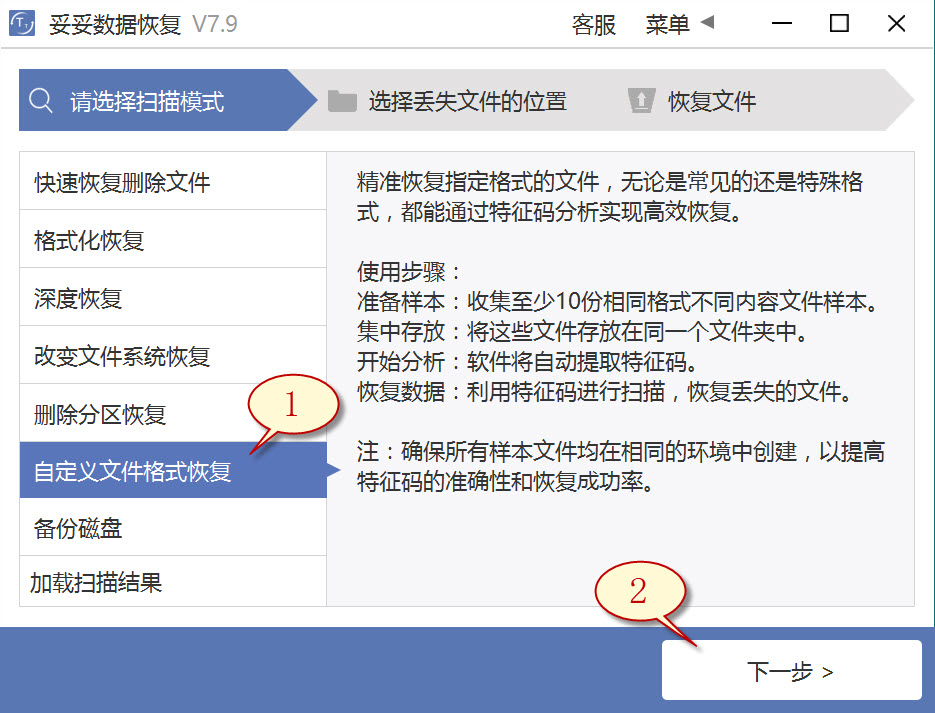
3. 取消勾选所有分类(如图1展示),点击“自定义”(如图2展示)。

4. 选择添加刚才我们新建的文件夹,然后点选“选择文件夹”按钮,如果想添加其他格式的文件夹,请按照刚才添加方式重新操作一次。

5. 待成功解析出文件特征码后,选择需要查找的文件类型(如图1展示),然后点选“好”按钮(如图2展示)。
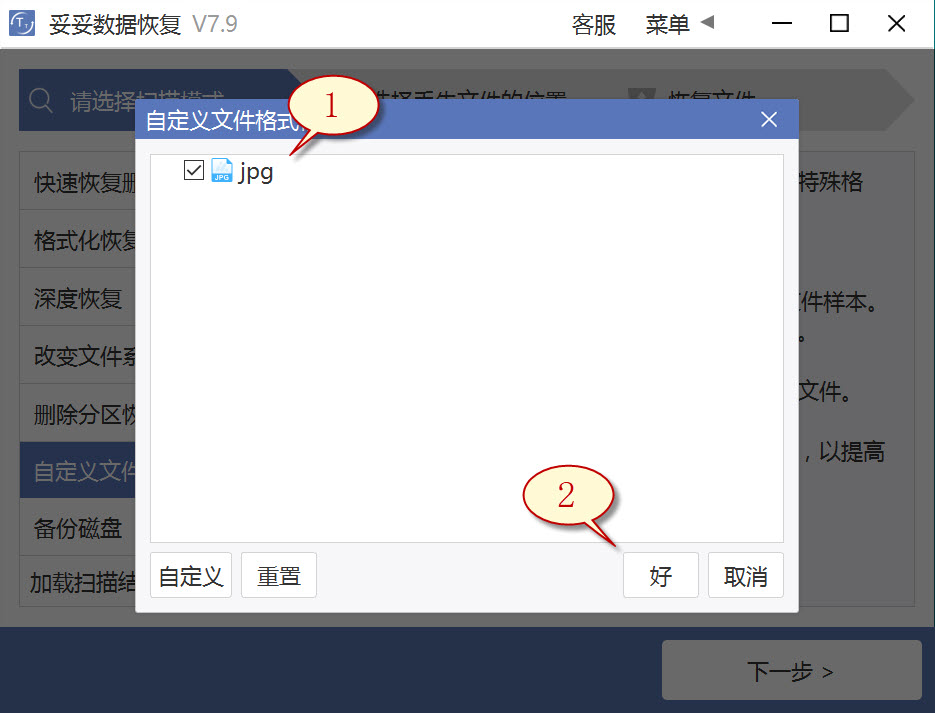
6. 点选丢失文件所在盘符(如图1展示),然后点选“下一步”按钮(如图2展示)。

7. 点击“预览”(如图1展示),浏览已扫描到的文件。选择需要还原的文件,然后点选“恢复”按钮(图2),丢失的文件就可以成功恢复了。

提示:“自定义文件格式恢复”功能无法按照丢失前文件原有文件名称和路径进行恢复,如果想迅速找回丢失的文件,并且保持文件原有的结构和名称,请查阅“快速恢复删除文件”功能使用方法。
方法四:使用chkdsk命令恢复硬盘数据方法
1. 在输入框中键入“cmd”指令,然后点选以管理员权限运行。
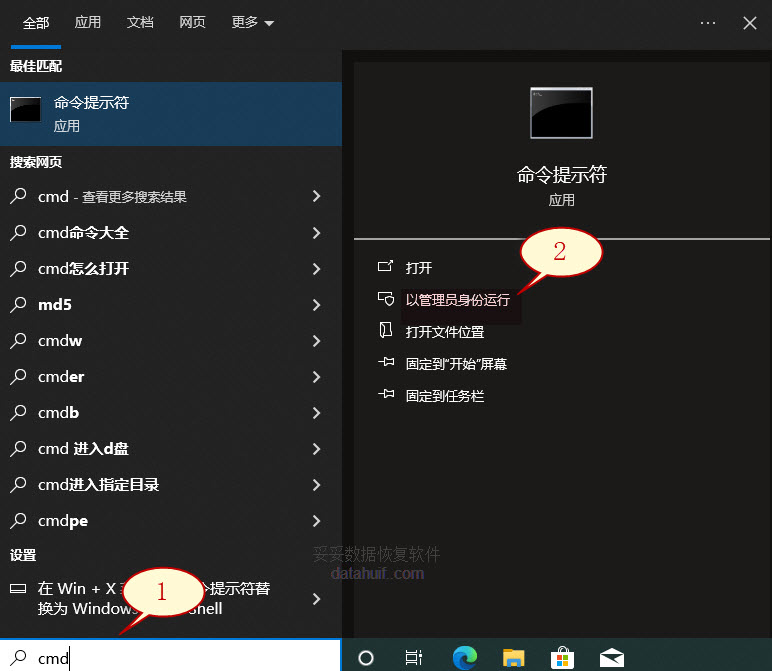
2. 键入chkdsk J: f r,再按回车键(J为硬盘的分区号)。这个指令可以恢复硬盘中损坏的数据或无法读取的问题。
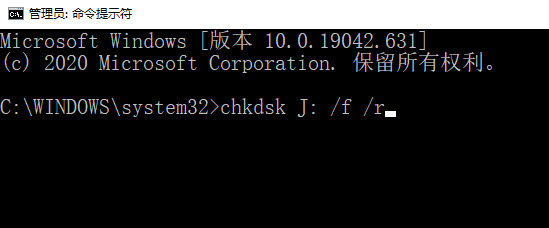
3. 在指令行中键入 attrib h r s s d J:,这里的J表示硬盘的分区号。然后按下回车键。该指令可以用于清除隐藏的文件。
提示:当硬盘文件系统或文件受损时,插入硬盘可能遇到“文件或目录损坏且无法读取”或要求格式化的提示,这时候进行chkdsk修复可能遇到权限问题或无法访问的情况。
方法五:使用Windows备份恢复硬盘数据方法
1. 在左下角点击“搜索”,输入“控制面板”,打开该应用,然后进入“系统和安全”,选中“备份和还原 (Windows 7)”。
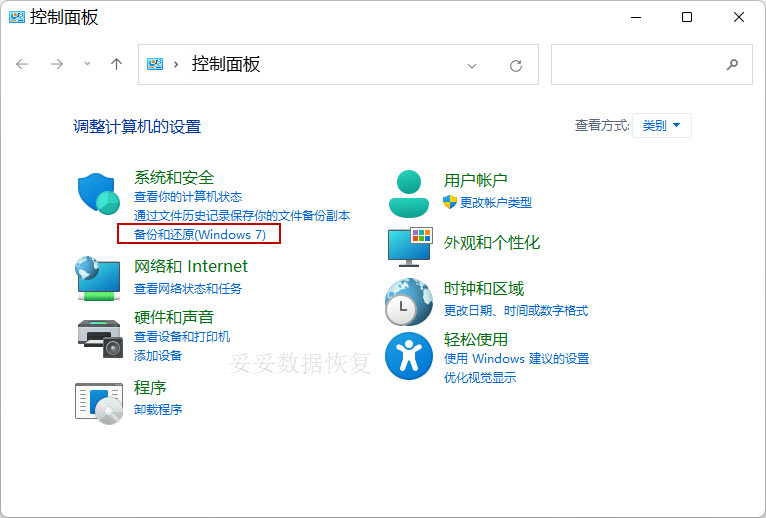
2. 点选“还原我的文件”,您就可以恢复丢失的文件。
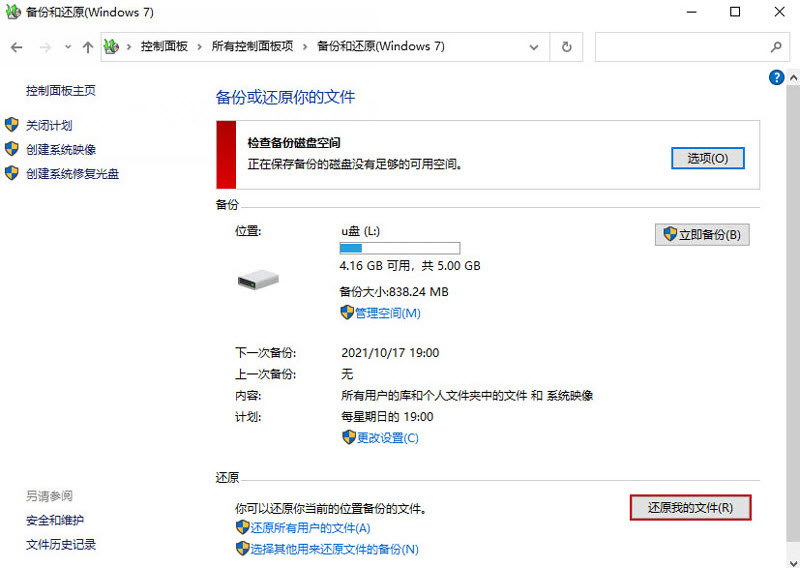
提示:若遇到Windows备份无法恢复硬盘文件的情况,原因包括硬盘损坏、驱动过旧或驱动器号未设置或冲突。这些问题可能导致系统无法访问硬盘文件。
方法六:从具有先前版本恢复硬盘数据方法
1. 确保硬盘与电脑已连接。
2. 双击我的电脑,找到您的丢失数据的所在的分区号。右键点击硬盘或包含已删除文件的文件夹,点选“属性”。
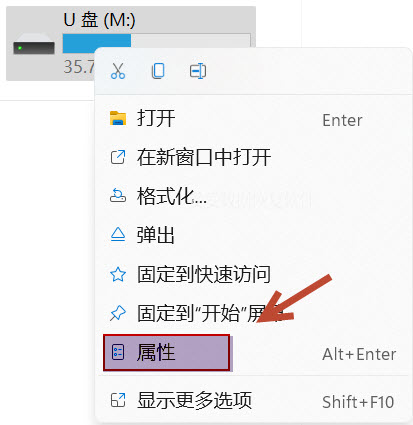
3. 点选“以前版本”选项卡,检查可用的还原选项菜单。点选一个之前的版本,然后点选“还原”。
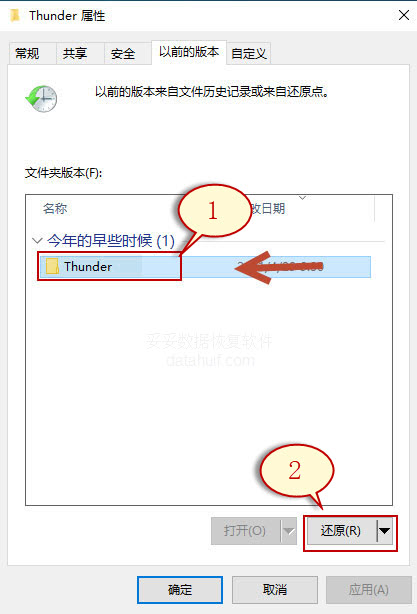
提示:如果您将硬盘装入硬盘盒插入不同操作系统设备可能导致文件系统错误,让文件无法读取或丢失。
方法七:回收站中恢复硬盘数据方法
1. 双击“回收站”。

2. 选中想恢复文件,右键点选“还原”选项,文件恢复到原有目录下。
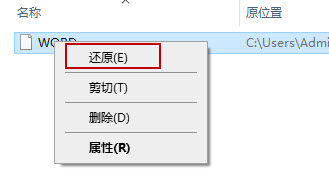
提示: 如果回收站已被清空,文件无法恢复。
四. 硬盘数据备份的重要性.
为了防止硬盘文件丢失的问题再次发生,备份数据的重要性不言而喻。定期备份可以确保我们在面对数据丢失时,有可靠的文件副本可供恢复。以下是一些有效的备份数据方案,帮助我们更好地保护硬盘上的重要文件:
1. 使用外部硬盘备份
定期将数据备份到外部硬盘中,可以有效避免因硬盘故障或误删除导致的数据丢失。
2. 利用云存储服务
选择云存储服务(如百度云盘、Dropbox等),可以随时随地访问备份文件,并确保数据安全,即使硬盘损坏也不必担心数据丢失。
3. 创建系统映像备份
制作系统映像可以备份整个操作系统及应用程序,方便在系统崩溃时进行快速恢复。
4. 定期备份计划
制定定期备份计划,比如每周或每月备份一次,确保所有新创建或修改的文件都得到及时备份。
5. 多版本备份
保留多个备份版本,便于在需要时恢复到特定时间点的数据,避免因文件损坏或错误操作造成的不可逆转损失。
通过采取这些备份措施,我们可以显著降低数据丢失的风险,并在面临问题时快速恢复,确保工作和生活的持续顺利。
五. 总结.
本文详细介绍了永久删除数据怎么找回来及其7种恢复方法。我们首先探讨了在发现硬盘数据丢失后的保护措施,强调了立即停止使用设备、定期备份数据等重要性。接着,我们讨论了通过不同途径恢复删除数据的策略,包括检查其他存储设备以及利用专业恢复软件。备份硬盘数据的重要性也得到了重点强调,以防止未来可能发生的数据丢失。每种方法和建议都是为了确保在数据意外丢失时,有效提高恢复成功率。通过合理运用这些技巧,用户可以更加安心地使用设备,保护重要信息,减少因数据丢失带来的困扰。希望读者能认真对待数据管理,及时采取措施,从而实现数据安全与有效恢复。
关于永久删除数据怎么找回来FAQ
1. 永久删除的数据真的可以恢复吗?
永久删除的数据是有可能恢复的,只要这些数据没有被新数据覆盖。使用专业的数据恢复软件,可以扫描存储设备并尝试恢复已删除的文件。此外,如果在使用固态硬盘时丢失数据,立即停止使用该设备,并寻求专业的恢复服务,这样可以提高恢复成功的可能性。重要的是,定期备份数据可以有效避免数据丢失带来的麻烦。
2. 磁盘修复命令chkdsk半天不动为什么?
hkdsk命令在执行时,可能需要较长时间才能完成,特别是当磁盘存在大量文件或存在损坏时。它会逐一检查每个扇区,以确保数据完整性。如果发现问题,chkdsk会尝试修复,这可能会导致进度条看似停滞不前。建议耐心等待,避免在修复过程中中断命令,这可能会导致更严重的数据损坏。如果长时间没有任何进展,可以尝试重启计算机并以安全模式重新运行chkdsk,或使用其他磁盘修复工具进行处理。
3. 我的硬盘被病毒感染,导致文件损坏,怎么处理?
如果硬盘被病毒感染并导致文件损坏,首先要立即断开互联网连接,防止病毒传播。接着,使用更新后的杀毒软件全面扫描硬盘,清除所有病毒和恶意软件。完成杀毒后,尝试恢复损坏的文件,使用专业的数据恢复软件或系统自带的修复工具进行恢复。如果文件无法恢复,可以寻求专业的数据恢复服务。为防止未来发生类似问题,建议定期备份数据,并保持杀毒软件处于最新状态。
4. 我的硬盘被意外格式化了,怎么恢复数据?
如果硬盘被意外格式化,首先要立即停止使用该硬盘,以避免新数据覆盖已删除的数据。然后,使用专业的数据恢复软件,如妥妥数据恢复、b计划数据恢复等,扫描格式化的硬盘并尝试恢复文件。按照软件的指引,选择需要恢复的文件并进行恢复。若软件恢复效果不理想,可以考虑寻求专业的数据恢复服务,以提高恢复成功的可能性。为了防止未来再次发生格式化导致的数据丢失,建议定期备份重要数据。
5. 硬盘无法访问需要格式化的原因和解决方法?
硬盘无法访问并提示需要格式化,通常是由于文件系统损坏、病毒感染或硬盘物理故障等原因导致的。解决方法包括:首先,尝试使用操作系统自带的磁盘检查工具(如chkdsk)修复文件系统错误;其次,使用专业的数据恢复软件扫描硬盘,尝试恢复重要文件。如果以上方法无效,可以将硬盘连接到另一台电脑上,查看是否可以访问。如果问题依然存在,可能需要考虑寻求专业的数据恢复服务。为防止数据丢失,建议定期备份硬盘数据。
6. 如何备份硬盘数据的最佳方法?
备份硬盘数据的最佳方法包括以下几种:首先,使用外部硬盘进行定期备份,定期将重要文件复制到外部硬盘中,以防止数据丢失。其次,利用云存储服务(如百度云盘、Dropbox等),不仅可以随时访问备份文件,还能确保数据安全。第三,创建系统映像备份,可以完整备份操作系统和所有应用程序,方便在系统故障时快速恢复。此外,建议制定定期备份计划,例如每周或每月进行一次备份,以确保新创建或修改的文件及时更新。最后,保留多个备份版本,以便在需要时恢复到特定时间点的数据,最大限度地减少数据丢失风险。
相关文章
永久删除的照片怎样才能找回来,分享6种恢复方案和视频教学,让你的硬盘数据轻松找回!
永久删除的照片怎样才能找回来是许多人面临的难题。无论是误删还是格式化,失去珍贵的回忆总让人感到沮丧。我们在此将分享六种有效的恢复方案和视频教学,帮助大家在遇到类似问题时能够轻松应对。掌握这些方法,可以永久删除的ppt文件找回,5种简单有效的方法和视频教程!
永久删除的ppt文件找回是一项让许多人感到困扰的任务。无论是在工作还是学习中,意外删除的重要文件总是让人心急如焚。我们可能以为文件永远丢失,但其实,通过一些有效的方法和工具,我们有机会将这些重要的pp影音先锋删除的电影还能找回吗,分享5种恢复方案和视频教学,让你的硬盘数据轻松找回!
影音先锋删除的电影还能找回吗?在使用影音先锋观看电影时,我们常常会不小心删除一些珍贵的影片。当这样的情况发生时,很多人会感到焦虑,不知道如何找回这些丢失的文件。幸运的是,有多种有效的方法可以帮助我们恢移动硬盘删除的文件如何恢复,7招教你轻松搞定!
移动硬盘删除的文件如何恢复?当我们不小心删除了重要文件后,我们常常感到无助,其实有多种方法可以帮助我们找回这些文件。本文将分享七个实用的恢复技巧,让大家轻松解决这个烦恼。 内容提要: 一. 保护移动硬迅雷删除本地照片怎么找回,5种方法教你轻松找回数据
迅雷删除本地照片怎么找回?在使用迅雷下载和管理文件的过程中,我们可能会不小心删除一些重要的本地照片。面对这样的问题,许多人感到沮丧,不知道该如何恢复这些珍贵的回忆。本文将为大家介绍五种实用的恢复方法,热门文章
用cmd错误删除了文件,如何找回,5种方法教你轻松搞定!
用cmd错误删除了文件,如何找回是许多人面临的困扰。我们在使用命令行时,常常因为操作不当导致重要文件丢失。此时,及时采取正确的方法,可以有效地恢复这些被误删的文件。本文将为您介绍五种简单易行的恢复方法用命令行找回误删除文件,6种恢复方法和恢复原理教学视频,硬盘数据轻松找回!
用命令行找回误删除文件,这对很多用户来说可能听起来有些复杂,其实通过一些简单的命令,我们可以有效地恢复丢失的数据。本文将分享六种实用的方法,轻松找回那些意外删除的文件,让数据恢复变得更加简单。 内容提在哪里能够找到删除很久的照片,只要按照这6个方法操作(含视频教程)
在哪里能够找到删除很久的照片?在日常生活中,我们常常会因为误操作而删除珍贵的照片,尤其是那些记录美好时光的影像。尽管时间已经过去,但通过一些有效的方法,我们仍然有机会找回这些失去的记忆。本文将为大家介在桌面上删除了文件在回收站没有怎么找回,5种恢复方法与恢复原理教学视频
在桌面上删除了文件在回收站没有怎么找回,这种情况常常让我们感到沮丧。我们可能会以为文件已经永久丢失,无法恢复。其实有多种方法可以帮助我们找回这些重要的文件。本文将介绍五种有效的恢复方法以及它们背后的恢怎么把删除的快速访问恢复,7种方法详细指南(含视频教程)
怎么把删除的快速访问恢复?在日常使用电脑的过程中,快速访问功能为我们提供了极大的便利。然而,由于误操作或系统故障,我们可能会不小心删除了重要的快速访问项。本文将为您介绍七种实用的方法,帮助您轻松找回那热线电话
13872600968
上班时间
24小时在线
添加客服微信请扫码












